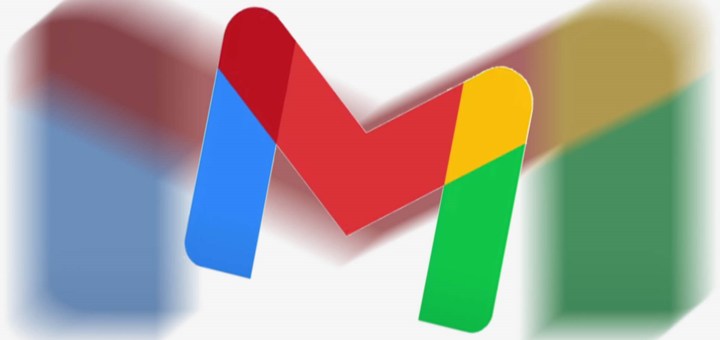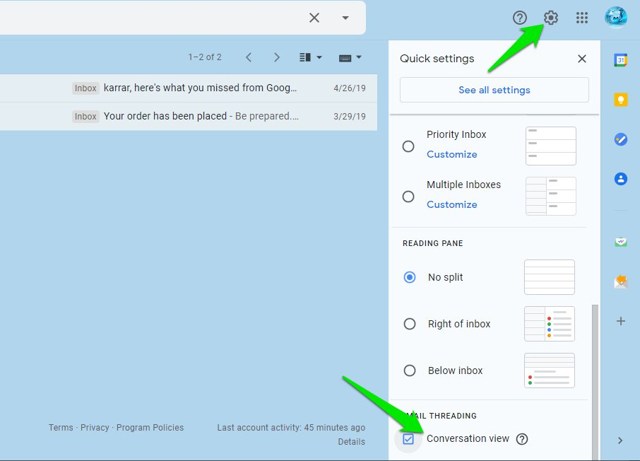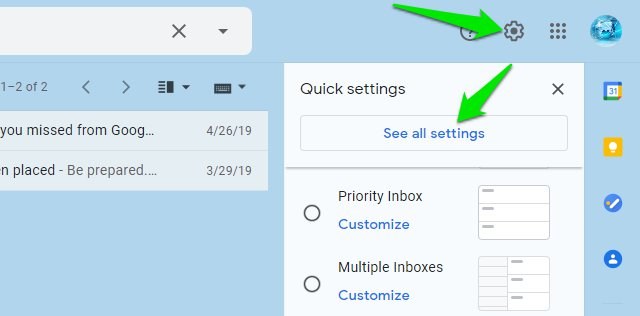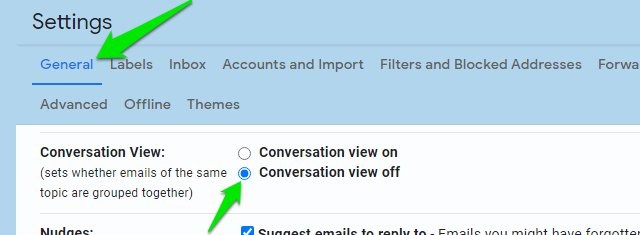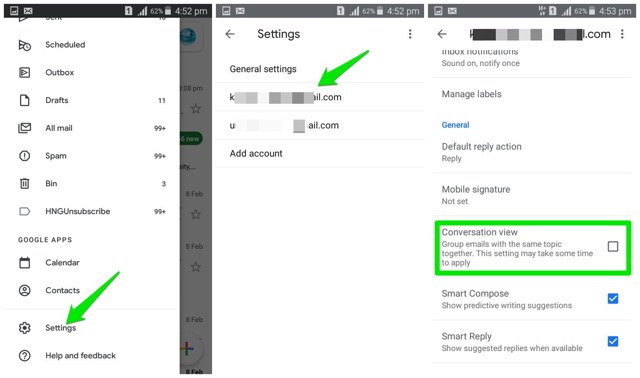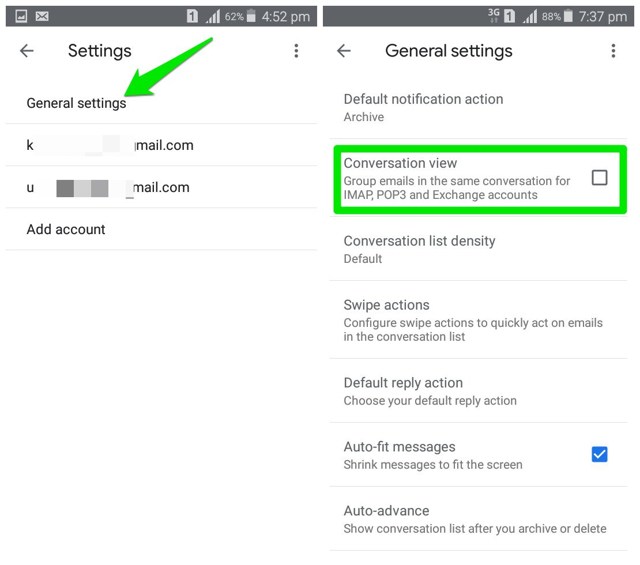Как отключить представление беседы в Gmail, чтобы разгруппировать электронные письма
По умолчанию Gmail группирует все электронные письма от отправителя в единую цепочку, называемую представлением беседы. Это позволяет очень легко следить за предыдущими разговорами и отвечать соответствующим образом, точно так же, как в настоящее время работает большинство приложений для чата. Лично я предпочитаю использовать представление беседы, поскольку оно позволяет мне отслеживать все предыдущие взаимодействия.
Однако, если вам не нравится эта группировка электронной почты и вы предпочитаете старый стиль, в котором каждое электронное письмо указано отдельно, то это тоже возможно. Вы можете отключить представление беседы как в Gmail для ПК, так и в мобильных приложениях. В этом посте я покажу вам, как отключить просмотр беседы в Gmail как на компьютере, так и на мобильном устройстве.
Отключить просмотр беседы в Gmail на рабочем столе
На рабочем столе есть два способа отключить просмотр беседы. Вы можете либо отключить его в основных настройках, либо использовать ярлык в меню шестеренки. Я не уверен, как долго останется ярлык в меню передач, но параметр в настройках всегда должен оставаться прежним. Поэтому я собираюсь показать вам, как это сделать, используя оба способа:
Самый простой способ отключить представление беседы — из меню шестеренки. Все, что вам нужно сделать, это щелкнуть значок «Шестеренка» в правом верхнем углу и выбрать параметр «Просмотр беседы» в самом низу. Появится подсказка, уведомляющая о перезагрузке Gmail, просто нажмите «Обновить», чтобы включить с экрана беседы.
Если вы хотите отключить просмотр беседы из основных настроек, нажмите на ту же «Шестеренку», а затем нажмите «Просмотреть все настройки».
Здесь, на вкладке «Общие», прокрутите вниз и выберите «Просмотр беседы отключен» в разделе «Просмотр беседы».
После этого прокрутите вниз и нажмите «Сохранить изменения», чтобы перезагрузить Gmail и разгруппировать электронные письма.
Отключить просмотр беседы в мобильных приложениях Gmail
Вы также можете отключить просмотр беседы в приложениях Gmail для Android и iOS. Вам просто нужно получить доступ к настройкам, чтобы отключить его, и шаги одинаковы для приложений iOS и Android. Вот как:
Нажмите на главное меню в верхнем левом углу и выберите в нем «Настройки».
Здесь выберите учетную запись Google, для которой вы хотите отключить просмотр беседы, а затем снимите флажок рядом с «Просмотр беседы». Ваше приложение Gmail перезапустится, чтобы разгруппировать электронные письма.
Если вам нужно отключить просмотр бесед для учетных записей POP или IMAP, то нажмите « Общие» в настройках и отключите в нем опцию «Просмотр бесед».
Конечные слова
Если вы обычно получаете электронные письма от пользователей на разные темы, то отключение просмотра беседы определенно облегчит вам задачу. Просмотр электронной почты для разных целей в одном месте может быть очень раздражающим, так как сортировка по цепочке может быть хлопотной.
Если у вас есть дополнительные вопросы, сообщите нам об этом в комментариях ниже.